Smartphone telah menjadi gadget terpenting dalam hidup kita dan kita melakukan sebagian besar pekerjaan kita dengan produk ini di siang hari. Di sisi lain, sebagian besar pengguna menyimpan data mereka di hardisk eksternal, dan lebih mudah bagi mereka untuk langsung menghubungkan hardisk ke telepon mereka dan transfer data. Jika Anda juga berniat menghubungkan hardisk eksternal ke telepon, tetap bersama Technolife untuk teks selanjutnya sehingga kita dapat meninjau langkah-langkah melakukan ini bersama.
Apakah mungkin menghubungkan ponsel ke hardisk eksternal?
Banyak smartphone mendukung fungsi yang disebut OTG, dan dapat menyambungkan keyboard, mouse, memori flash, dan perangkat lain ke handphone melalui konverter kecil. Menurut fitur ini, Anda seharusnya dapat dengan mudah menghubungkan hardisk ke ponsel melalui OTG dan menggunakannya, tetapi kenyataannya, ini tidak semudah itu.
Saat menyambungkan hardisk eksternal ke ponsel Samsung atau Xiaomi, Anda menghadapi dua masalah umum yang harus Anda selesaikan agar berhasil menyambungkan hardisk ke ponsel. Masalah pertama adalah format hardisk tidak kompatibel dengan telepon; Karena Android tidak mengenali semua format dan format hardisk harus dipahami olehnya.

Masalah kedua adalah port USB ponsel memiliki energi yang lebih sedikit daripada laptop, dan oleh karena itu tidak dapat menyediakan energi yang diperlukan agar hardisk dapat hidup dan bekerja. Berikut ini, kami akan membagikan cara mengatasi kedua masalah tersebut.
Mengubah format hardisk
Langkah pertama dalam menghubungkan hardisk eksternal ke ponsel Xiaomi, Samsung, Huawei atau merek lain adalah mengubah formatnya menjadi format yang dapat dipahami oleh ponsel. Banyak hardisk menggunakan format NTFS atau FAT32 secara default, dan perlu mengubah format ini menjadi exFAT. Untuk caranya di Windows, lakukan langkah-langkah berikut.
Catatan penting: sebelum melakukan ini, perlu diingat kalau semua data di hardisk akan dihapus dan pastikan transfer data penting Anda ke ruang lain atau mengambil cadangan dari hardisk. Juga, perlu diingat kalau format hardisk Anda saat ini adalah exFAT, tidak perlu mengubah formatnya.
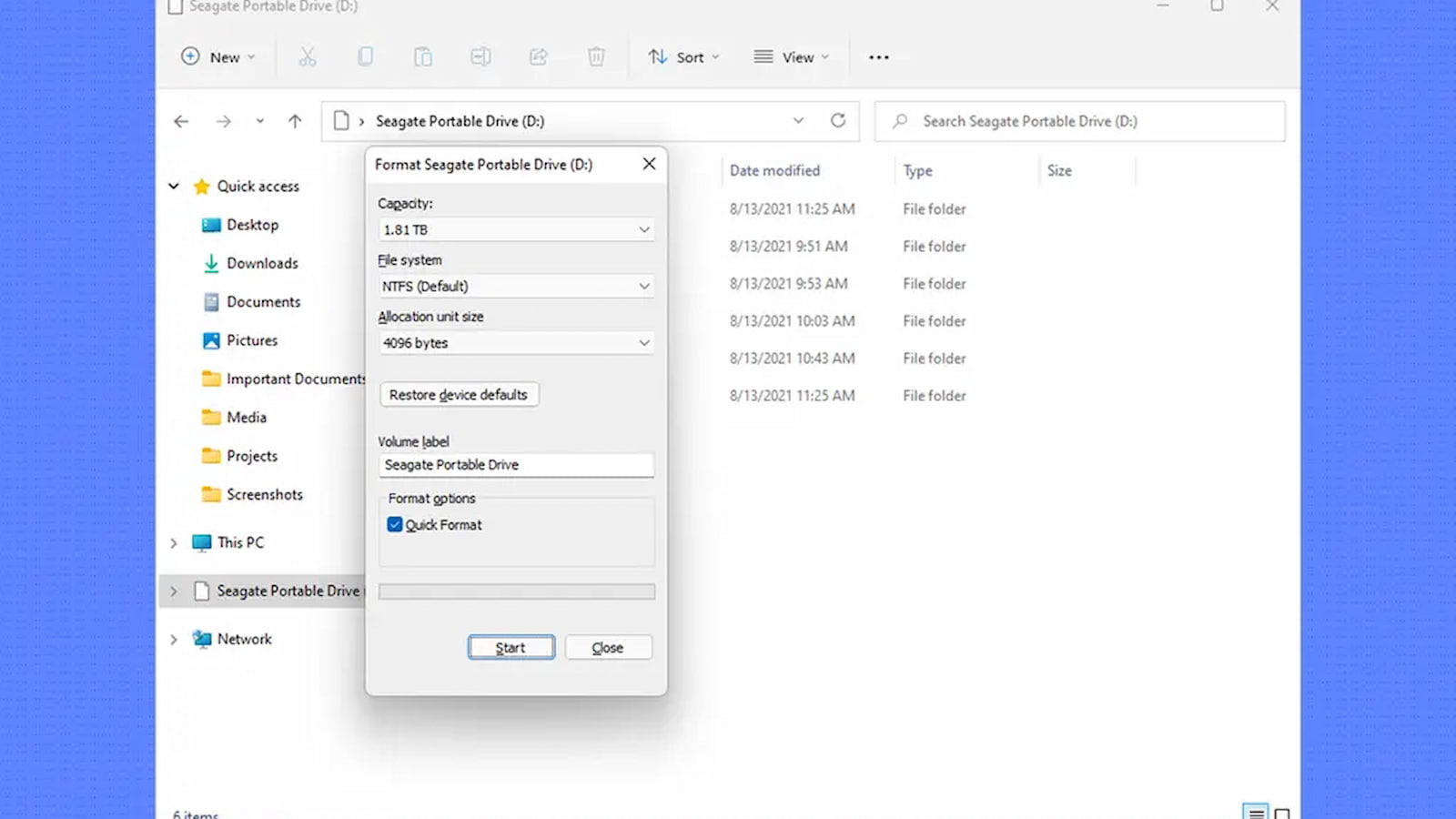
- Hubungkan hardisk ke sistem;
- Masukkan PC ini dan ketuk kanan pada hardisk yang diinginkan;
- Pilih opsi Format dari menu;
- Di halaman baru, pilih nama hardisk dari bagian Volume label;
- Pastikan kotak centang Format Cepat aktif;
- ubah format menjadi exFAT melalui opsi File System;
- Pilih opsi Mulai;
- seluruh!
Untuk mengubah format di MacBook, silahkan ikuti langkah-langkah di bawah ini.
- Masuk ke aplikasi Disk Utility;
- Pilih hardisk Anda dari menu kiri dan bagian Eksternal;
- Pilih opsi Hapus dari bagian atas layar;
- Tentukan nama hardisk melalui bagian Nama;
- Pilih format yang diinginkan dari bagian Format, yang dalam tutorial ini harus berupa exFAT;
- Pilih mode GPM atau MBR dari bagian Skema (jika Anda tidak mengetahui bagian ini, jangan ubah opsi default);
- Klik Hapus;
- seluruh!
Membeli kabel untuk menghubungkan hardisk eksternal ke telepon
Untuk menghubungkan hardisk ke telepon, Anda perlu membeli Kabel USB OTG dengan Catu Daya USB Eksternal. Kabel ini terhubung ke telepon dan menyediakan dua output USB-A dan Micro-USB. Anda harus menghubungkan hardisk ke port USB-A dan menggunakan port Micro-USB untuk menghubungkan ke bank daya. Keberadaan power bank sangat diperlukan untuk penyediaan energi, dan produk ini harus memberikan output minimal 1 ampere 5 volt.
Cara menghubungkan hardisk eksternal ke telepon
Sekarang Anda telah mengonversi hardisk eksternal Anda ke format exFAT dan menyiapkan kabel koneksi dan bank daya, sekarang saatnya untuk membuat koneksi. Untuk caranya, sambungkan kabel yang kami perkenalkan di atas ke port Micro-USB atau Type-C handphone (tergantung pada model dan tanggal pembuatan ponsel). Di sisi lain, sambungkan kabel untuk hardisk ke sana, dan sambungkan ujung kabel lainnya yang menghubungkan ke laptop ke port USB-A dari antarmuka yang dibeli.
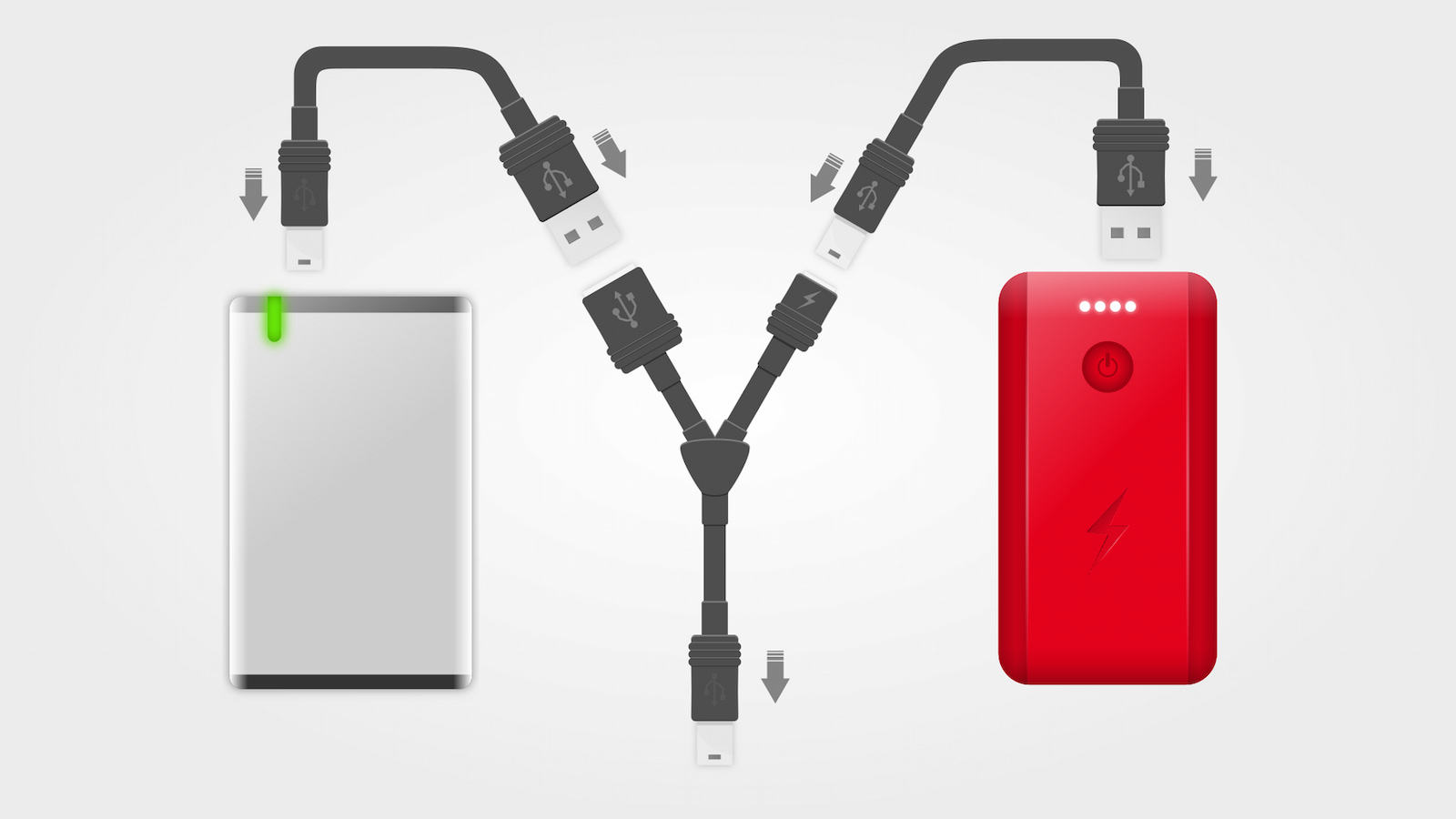
Ambil bantuan kabel USB-A ke Micro-USB dan sambungkan salah satu ujungnya ke power bank dan ujung lainnya ke kabel konektor di atas. Setelah melakukan ini, hardisk harus dihidupkan dan mulai bekerja. Sementara itu, nanti akan menerima pesan di smartphone tentang menyambungkan hardisk dan kemudian mengonfirmasinya. Untuk ini, Anda memerlukan perangkat lunak untuk menyambungkan hardisk eksternal ke telepon, dan Anda bisa mendapatkan bantuan dari pengelola file telepon dan melihat data di hardisk.
Perlu diingat, beberapa Kabel USB OTG dengan Catu Daya USB Eksternal memiliki dua port input dan output USB-A (pria dan wanita), dalam hal ini Anda dapat menghubungkan salah satu ujungnya langsung ke bank daya dan ujung lainnya untuk menyambungkan. sebuah hardisk eksternal. Output dari kabel yang terhubung ke telepon.
Kesimpulan
Pada panduan kali ini, kami membagikan peralatan apa yang Anda perlukan untuk menghubungkan hardisk ke telepon dan bagaimana melakukannya. Jika Anda membeli dan menyiapkan peralatan yang diperlukan, menghubungkan hardisk ke telepon akan sangat simpel dan cepat, dan Anda juga bisa dengan mudah transfer data yang diinginkan antara kedua perangkat ini.
Pertanyaan yang Sering Diajukan
Apakah mungkin menghubungkan hardisk eksternal ke telepon? Anda tidak dapat menghubungkan hardisk eksternal ke telepon melalui OTG persis seperti memori flash, dan pastikan mendapatkan peralatan untuk ini dan juga mengubah format hardisk jika diperlukan. Pada umumnya, dimungkinkan untuk menghubungkan hardisk ke telepon.
Apa yang kita perlukan untuk menghubungkan hardisk ke telepon? Untuk menghubungkan harddisk ke ponsel, Anda harus memiliki power bank dan juga menyiapkan Kabel USB OTG dengan Power Supply USB Eksternal. Langkah-langkah kerja sepenuhnya dijelaskan dalam teks.
Mengapa hardisk tidak terhubung langsung ke telepon? Port telepon memiliki daya yang lebih kecil daripada port USB laptop, dan karena alasan ini, ia tidak dapat menyediakan sendiri energi yang dibutuhkan oleh hardisk eksternal, dan karena alasan ini, silahkan menggunakan kabel antarmuka dan power bank .